Копиране и преместване на файлове и папки в Windows 7
Преместване на файлове и папки с помощта на мишката, което правим всеки ден. Но това се случва, че не е това, което се очаква в резултат на работата на ход.
В зависимост от текущата позиция на обекта и неговото местоназначение може да бъде различна схема на събитията. Ето защо е важно да имат представа за това, което искате да получите, и как да се направи всичко. Windows 7 с неговите съвети, за да помогне на всички нас!

Ето няколко правила за движение, която действа Диригент:
1. Когато плъзнете файл от едно място на друго на същия физически диск (от C: \ документи в C: \ файлове) Windows движи обекта. Т.е. чрез плъзгане и пускане на файлове от папка документи \ файловете в \ на същото устройство получаваме нов файл в Документи \ папката и файловете от папката \ той ще бъде изтрит. Защо съм на този в такива подробности? Поради този факт често води начинаещи в ступор - те мислят, че по този начин те да копирате файлове.
2. Ако плъзнете файл или папка от едно физическо диск на друг (от C: \ Документи в D: \ файлове), Windows копия на файлове, което води до появата на компютърните два еднакви файлове.
4. Ако плъзнете обект в него. Windows премества файла в папката Recycle. Бин, от което в крайна сметка се премахнат.
5. Ако плъзнете файл компресиран папка. намира навсякъде. Windows копия на файловете. (Това е само за него в параграф 3)
6. Когато плъзнете някои системни обекти. например контролния панел икони, навсякъде, Windows създава преки пътища за тях.
7. Ако плъзнете файла в изпълним файл на приложението (.exe), Windows стартира приложението и след това го изпраща сигнал за отваряне на документа. Но в този случай, ако разширението на файла съответства на заявлението.
И сега за това как да се реши изисква задачата.
1. Копирайте файловете и папките.
За да копирате обект, задръжте Ctrl, докато плъзгате. Ако натиснете Ctrl преди да кликнете, Windows ще приемем, че вие трябва да изберете файлове. затова се уверете, че трябва да натиснете Ctrl само след началото на плъзгане, но преди да отпуснете бутона на мишката.
2. Duplicate File
Задръжте Ctrl при плъзгане на обект в същата папка.
3. да се движи само на файл
За да преместите обект, задръжте натиснат клавиша Shift докато влачите. По същия начин, ако натиснете Shift, преди да кликнете, Windows реши, че все още изберете файловете, така че се уверете, че когато се натисне бутона след началото на плъзгане, но преди обекти са освободени. Разбира се, файловете могат да се четат само, например, която се съдържа в компакт диска, те не могат да бъдат преместени.
Задръжте Alt докато плъзгате да създадете пряк път.
5. Оперативна избор
Този метод позволява да се запази контрол над ситуацията. Ако сте пропуснали всички правила за копиране и преместване на файлове, просто влачите и пускате на избраните файлове, с десен бутон (без да натискате допълнителни клавиши). И в този момент, когато отпуснете бутона на мишката, се появява меню. Това контекстното меню е особено удобен, защото показва само тези операции, които са достъпни за вида на обекта, които можете да хванете и преместите, и мястото, където е бил плъзгане. Optreatsiya
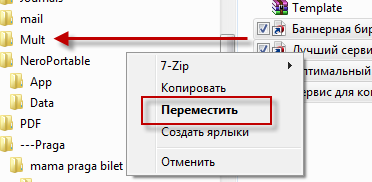
6. Следете курсора.
Отново, за да ви помогне, ако не си спомняте правило, Windows променя курсора на мишката, за да кажа, че тя щеше да направи. Когато плъзнете обект, натиснете и отпуснете Ctrl. Shift и Alt и наблюдавайте как курсора ще се промени и бакшиш.
Вие ще видите един малък знак плюс при копиране, права стрелка, когато се движите или извита стрелка, за да създадете пряк път. Това визуални ориентири, е много важно; това ще помогне за премахване на много грешки, ако се обърне внимание на това.
Направих грешка? Чрез натискане Ctrl + Z. Можете да отмените повечето файлови операции. А Ctrl + Y връща анулиране.
Вие не знаете какъв вид работа, която искате да откажете? Отворете Windows Explorer, натиснете Alt. за да се покаже основното меню. Сега изберете View - Status Bar. да се даде възможност на добрите стари статус бара в долната част на прозореца.
Щракнете с десния бутон в празното пространство на десния панел на проводника. Отворете контекстното меню.
Задръжте показалеца на мишката над контекстното меню линия Отказ.
Лентата на състоянието в долната част на прозореца под панела за подробности, ще видите нещо като Undo движат такъв файл.
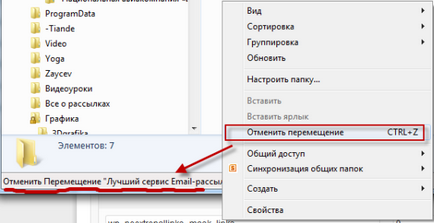
Харесва ли ви урок? Можете да научите нещо ново? Някои обучение?
Повечето въпроси измъчват някои след няколко години с помощта на компютър. И когато започнете да се обясни нещо толкова забравя Сега ще го препоръчвам за четене на всички, които имат проблеми с тази тема.
Само в третата точка може би си струва да се раздели на две части (архивите обясняват отделно). Но това е толкова полиран.
Здравейте Може би можете да ми помогне? Опитвам се да се премести в папка, която се появява в зелено и номер 1 на целия екран и папката се опъва автоматично, за да запълни екрана
"Ако плъзнете файл или папка от едно физическо диск на друг (от C: \ Документи в D: \ файлове)»
Това не се нарича "физически дискове" и "логически устройства". Физическо същия диск ( "желязо") в персоналните компютри, обикновено един; рядко - две.